win10正式版系统如何设置默认指纹登陆电脑的方法
来源:ylmf网络收集
编辑:雨林木风官网
时间:2017-06-30
雨林木风win10系统中有一项功能不知道大家都用过没——Win10系统怎么设置指纹登陆,下面小编跟大家讲讲win10正式版设置默认指纹登陆的方法,大家一起看看吧。
具体的设置方法:
1、首先我们需要把电脑升级到win10,然后点击任务栏下面的消息的按钮,在弹出的设置里面,点击右上角的全部设置,进入下一个设置页面;
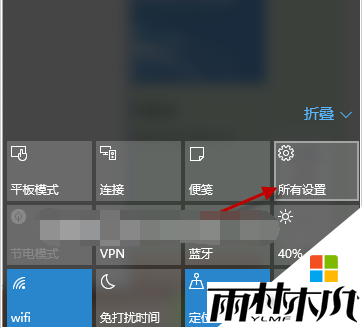
2、在下一个设置页面内,我们直接使用右上角的搜索框,输入“指纹”进行搜索,回车之后进入设置指纹登陆选项;
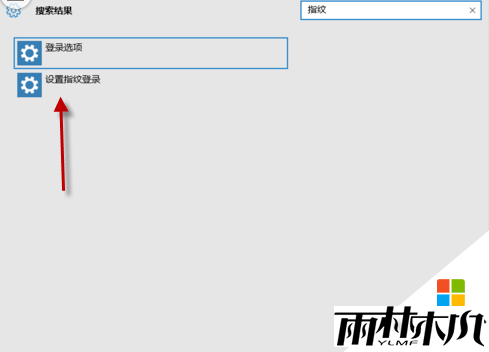
3、设置指纹登陆的前期是设置好你的密码和pin码,这里pin和密码都可以直接登陆我们的win10,设置好了才能进行指纹识别设置;
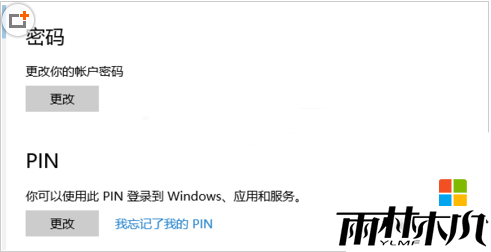
4、设置好密码和pin码之后,可以进行win10指纹识别的设置,点击指纹识别下面的设置,进入下一页面,点击开始;
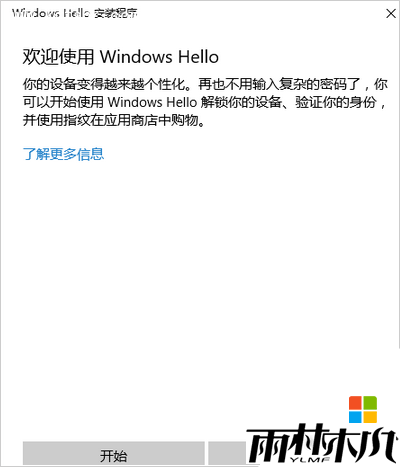
5、进入下一页面我们就可以进行pin码验证,验证通过之后就可以直接添加,删除或者更改指纹,完成我们登陆指纹的设置。
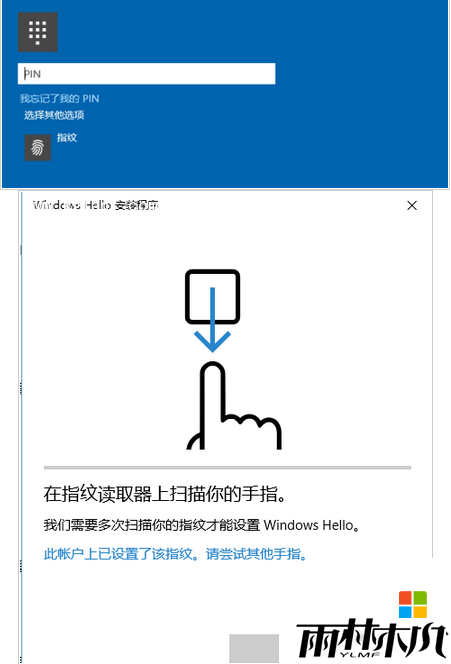
相关文章:
相关推荐:
栏目分类
最新文章
热门文章



